كيفية إنشاء مجال البريد الإلكتروني الخاص بك مجانًا
نشرت: 2022-03-09هل تريد معرفة كيفية إنشاء مجال البريد الإلكتروني الخاص بك؟ وأسهل مما كنت اعتقد!
في هذا المنشور ، سنوضح لك كيف يمكنك إنشاء بريد إلكتروني باسم المجال الخاص بك بحيث يمكنك أن تبدو أكثر احترافًا وموثوقية وجديرة بالثقة أثناء التواصل عبر البريد الإلكتروني مع العملاء.
ما هو البريد الإلكتروني اسم المجال؟
اسم مجال البريد الإلكتروني هو جزء من عنوان البريد الإلكتروني الذي يأتي بعد الرمز @. على سبيل المثال ، gmail.com و outlook.com و yahoo.com كلها نطاقات بريد إلكتروني.
تستخدم معظم الشركات والمهنيين اسم مجال مخصص يمثل علامتهم التجارية ويتطابق مع موقع الويب الرسمي الخاص بهم. على سبيل المثال ، إذا كان موقع الويب الخاص بك هو example.com ، فيمكنك إنشاء عنوان بريد إلكتروني بهذا التنسيق: [email protected] .
من الممارسات القياسية استخدام عنوان بريد إلكتروني مع اسم مجال البريد الإلكتروني المخصص لأغراض مهنية. يساعد هذا في التعرف على العلامة التجارية وهو أيضًا بمثابة علامة على المصداقية حتى يعرف مستلمو البريد الإلكتروني دائمًا أنك مرسل رسمي مرتبط باسم علامتك التجارية (والذي يكون عادةً أيضًا اسم المجال).
هل يمكنني إنشاء مجال بريد إلكتروني مخصص مجانًا؟
حسنًا ، لا يمكنك الحصول على مجال بريد إلكتروني مخصص بالكامل مجانًا. فقط نطاقات البريد الإلكتروني التي تنتهي باسم الخدمة البريدية تكون مجانية (Gmail و Outlook وما إلى ذلك)
ومع ذلك ، يمكنك الحصول على مجال بريد إلكتروني مخصص كمجال إضافي مجاني مع خطط استضافة الويب لبعض مقدمي الخدمة .
لذلك عندما تختار استضافة الويب الخاصة بك ، فمن المنطقي اختيار مزود يقدم بريدًا إلكترونيًا مجانيًا كمكافأة!
Bluehost هو أحد مزودي خدمة استضافة الويب الذي يمنحك مجال بريد إلكتروني مخصصًا مجانيًا بمجرد شراء خطة الاستضافة المتميزة الخاصة بهم. نظرًا لأن Bluehost ميسور التكلفة بشكل لا يصدق ولا يفرض عليك سوى رسوم استضافة الويب لموقعك ، فإن اسم مجال البريد الإلكتروني المخصص الذي تحصل عليه يكون مجانيًا تقريبًا.
كيفية إنشاء مجال البريد الإلكتروني المخصص الخاص بك
يعد إنشاء مجال بريد إلكتروني مخصص أمرًا سهلاً للغاية في الواقع. ما عليك سوى اتباع الخطوات الموضحة أدناه للبدء.
- الخطوة 1: اختر خطة استضافة واشترك في Bluehost
- الخطوة 2: أنشئ اسم المجال المجاني الخاص بك
- الخطوة 3: إنشاء عنوان بريد إلكتروني على المجال المخصص
- الخطوة 4: الوصول إلى صندوق البريد الإلكتروني المخصص الخاص بك
دعونا نتعمق فيه.
الخطوة 1: اختر خطة استضافة واشترك في Bluehost
كما ناقشنا سابقًا ، تأتي جميع خطط استضافة Bluehost مع مجالات بريد إلكتروني مخصصة مجانية. لتبدأ ، توجه إلى Bluehost وانقر على زر البدء الآن .
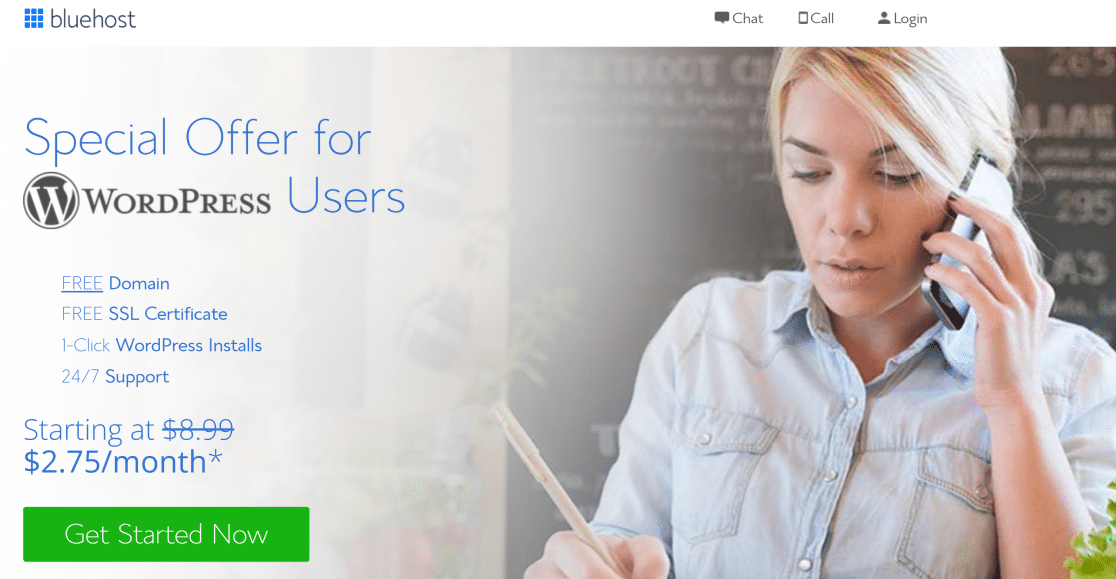
في الشاشة التالية ، سترى تفاصيل خطط Bluehost المتاحة. ستتيح لك كل هذه الخطط إنشاء مجال بريد إلكتروني مجانًا ، ولكن يجب أن تفكر في جميع الميزات الأخرى لتحقيق أفضل اختيار لاحتياجاتك.
انقر فوق الزر تحديد تحت خطتك التي تريدها للمتابعة.
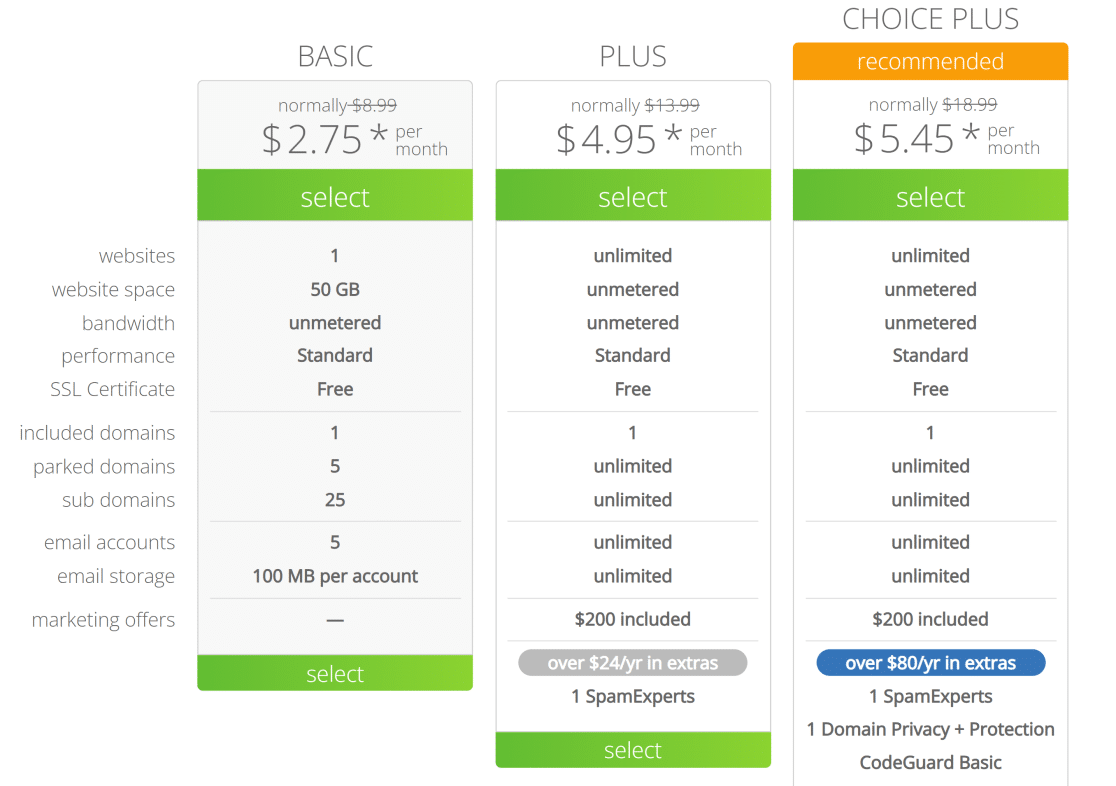
بعد ذلك ، سننشئ اسم المجال الجديد الخاص بك.
الخطوة 2: أنشئ اسم المجال المجاني الخاص بك
سيطلب منك Bluehost الآن إدخال اسم لاسم المجال الخاص بك. سيكون اسم المجال هذا هو اسم موقع الويب الخاص بك وكذلك مجال بريدك الإلكتروني.
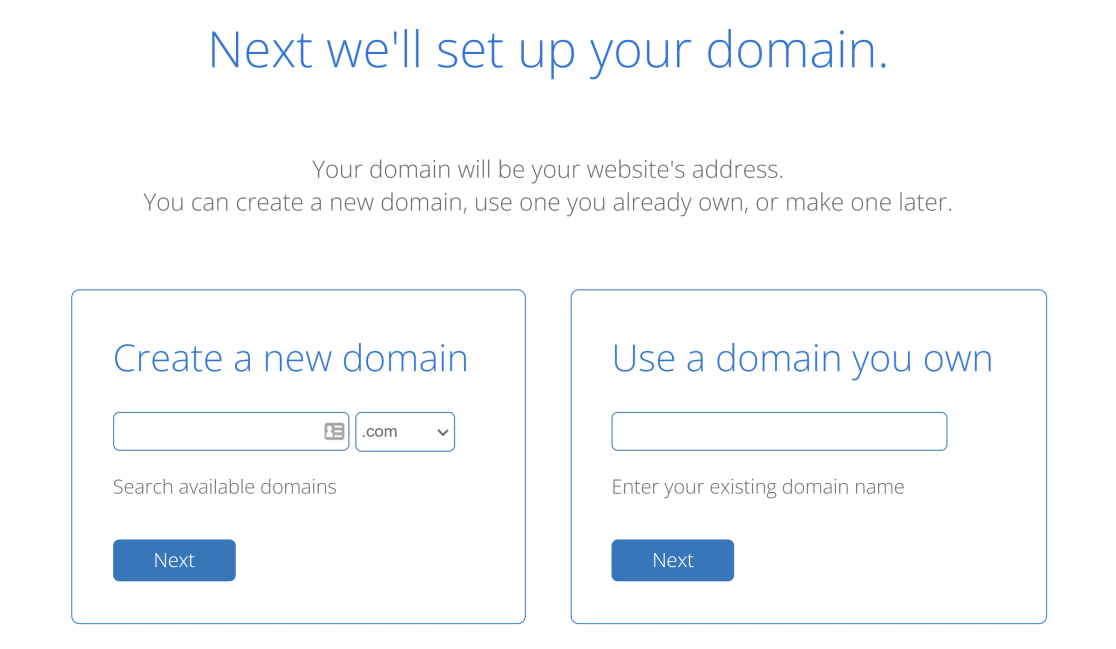
إذا لم تكن قد فكرت في تسمية عملك بعد ، فسيكون الآن هو الوقت المناسب. عادةً ما يتطابق اسم مجال موقع الويب والبريد الإلكتروني بشكل وثيق مع اسم عملك. من السهل الحصول على إلهام اسم النشاط التجاري هو استخدام أداة إنشاء اسم النشاط التجاري المجانية.
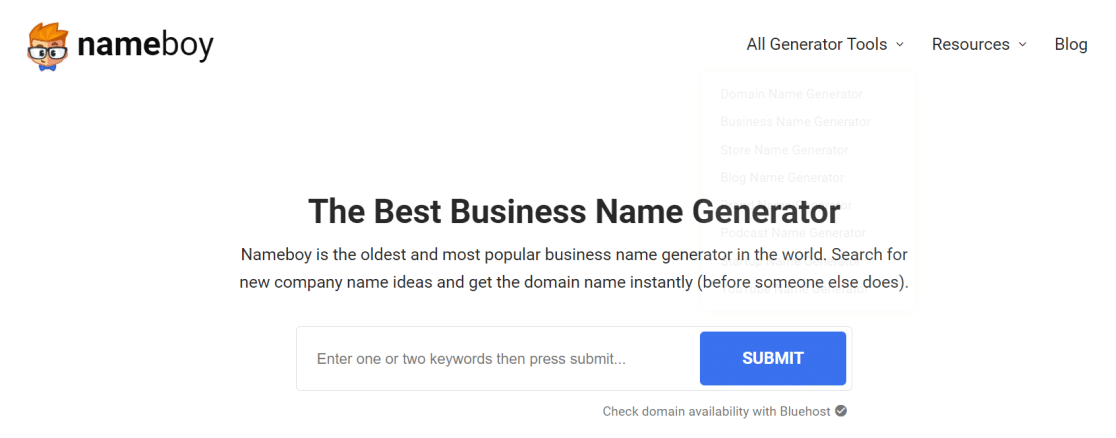
عندما تقرر اسم عملك التجاري وتتحقق من توفره باستخدام أداة Nameboy أعلاه ، فانتقل إلى إدخال اسم المجال هذا في شاشة إنشاء المجال الجديد Bluehost.
سيطلب Bluehost الآن معلومات الفواتير الخاصة بك لإكمال إنشاء المجال الخاص بك. ستتلقى بريدًا إلكترونيًا ترحيبيًا من Bluehost بمجرد الانتهاء من إنشاء حساب الاستضافة الخاص بك.

الآن بعد أن تم إعداد اسم المجال ، يمكننا إنشاء عنوان بريد إلكتروني جديد باستخدام اسم عملك كمجال البريد الإلكتروني.
الخطوة 3: إنشاء عنوان بريد إلكتروني على المجال المخصص
لإنشاء عنوان بريد إلكتروني على المجال المخصص الجديد الخاص بك ، قم أولاً بتسجيل الدخول إلى حساب Bluehost الخاص بك.
الآن ، انقر فوق خيار قائمة البريد الإلكتروني والمكتب على يسارك ، ثم انقر فوق الزر إدارة بجوار اسم المجال الخاص بك.
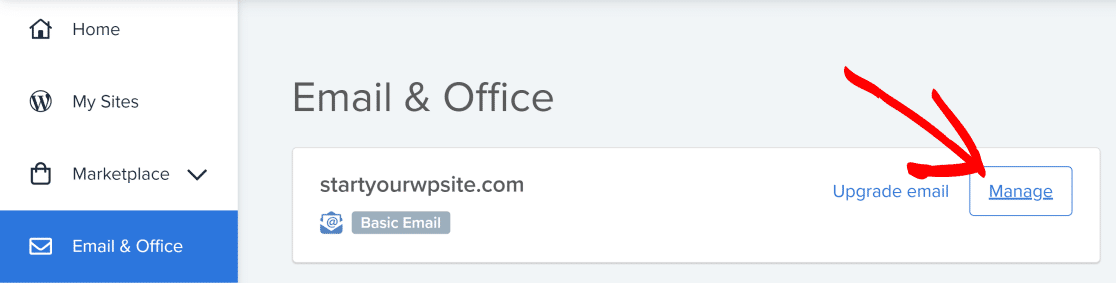
ستنتقل إلى لوحة حساب بريدك الإلكتروني. انقر فوق الزر " إنشاء " للمتابعة.

هنا ، يمكنك اختيار أي اسم مستخدم تريده لبريدك الإلكتروني. اسم المستخدم الخاص بك هو جزء من عنوان البريد الإلكتروني الذي يأتي قبل الرمز @. الجزء الذي يظهر بعد الرمز @ مضبوط بالفعل على اسم المجال المخصص الخاص بك.
تحتاج أيضًا إلى كلمة مرور قوية لعنوان بريدك الإلكتروني. ما عليك سوى النقر فوق الزر " إنشاء " بجوار حقل كلمة المرور للسماح لـ Bluehost بإنشاء كلمة مرور قوية لك تلقائيًا.

يمكنك أيضًا تعيين مساحة تخزين البريد الإلكتروني وتغيير الإعدادات الأخرى ضمن قسم الإعدادات الاختيارية . ضع في اعتبارك أن خطة Bluehost الأساسية تسمح فقط بمساحة تخزين قصوى تبلغ 100 ميجابايت. لذلك إذا كنت تريد مساحة تخزين غير محدودة ، نوصي بالحصول على Bluehost Plus أو أعلى.
عند الانتهاء ، قم بالتمرير لأسفل وانقر فوق إنشاء.
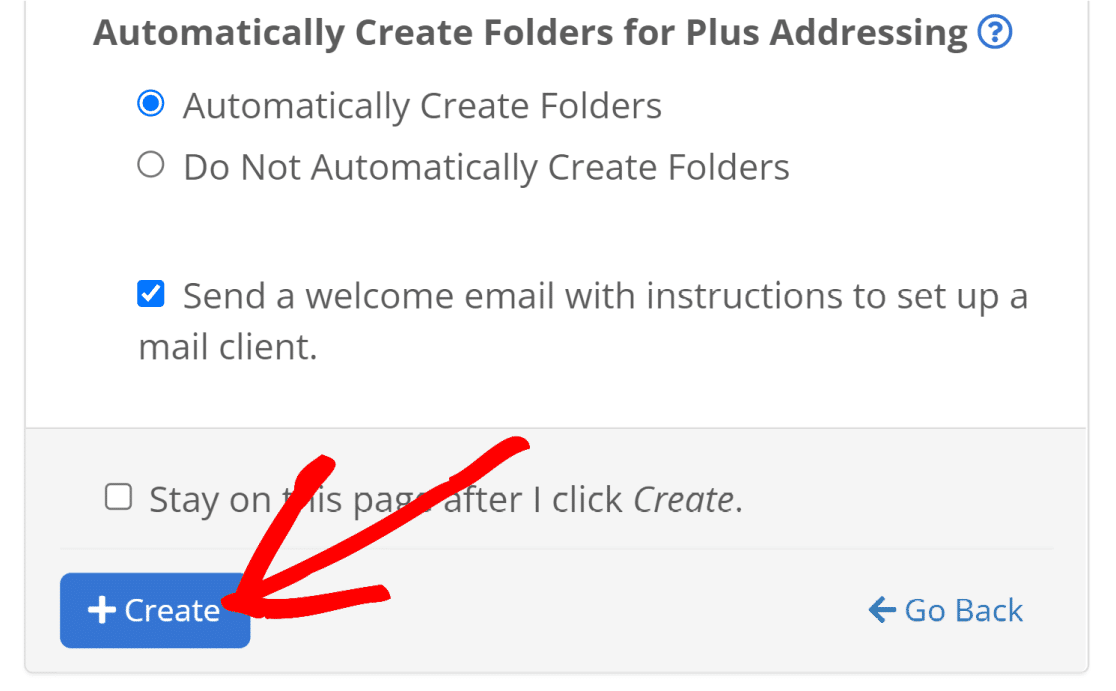
سيؤدي هذا إلى إنشاء حساب البريد الإلكتروني الخاص بك على اسم المجال المخصص الخاص بك. الآن ، يمكنك الوصول إلى صندوق البريد الخاص بك لإرسال الرسائل واستلامها على بريدك الإلكتروني الجديد للعمل.
الخطوة 4: الوصول إلى صندوق البريد الإلكتروني المخصص الخاص بك
سيعيدك Bluehost إلى صفحة لوحة حساب بريدك الإلكتروني بعد إنشاء عنوان بريدك الإلكتروني الجديد.
انقر فوق زر التحقق من البريد الإلكتروني .

بعد ذلك ، ما عليك سوى النقر فوق فتح للوصول إلى صندوق البريد الخاص بمجال البريد الإلكتروني المخصص الجديد الخاص بك.
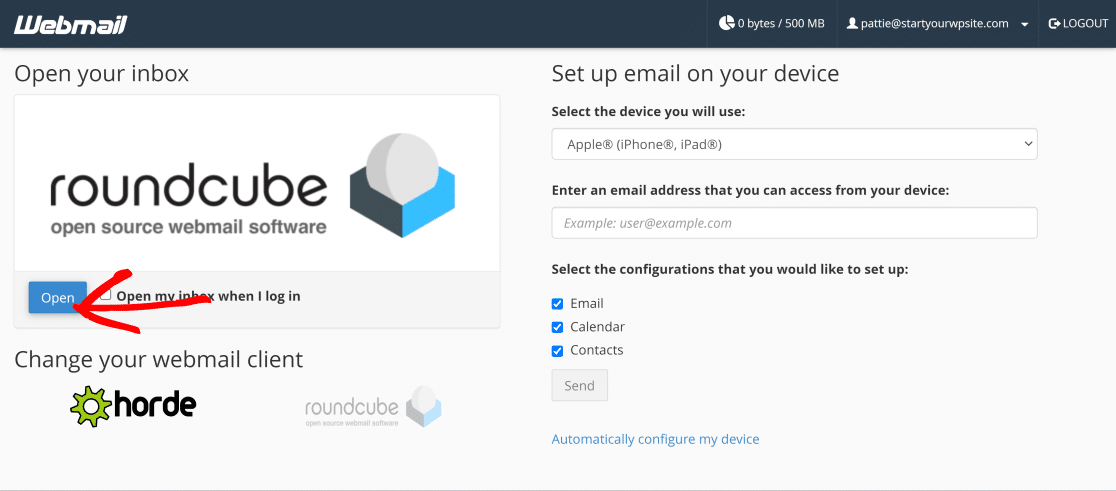
إليك ما يبدو عليه عنوان البريد الإلكتروني الجديد الخاص بنا في مجال مخصص:
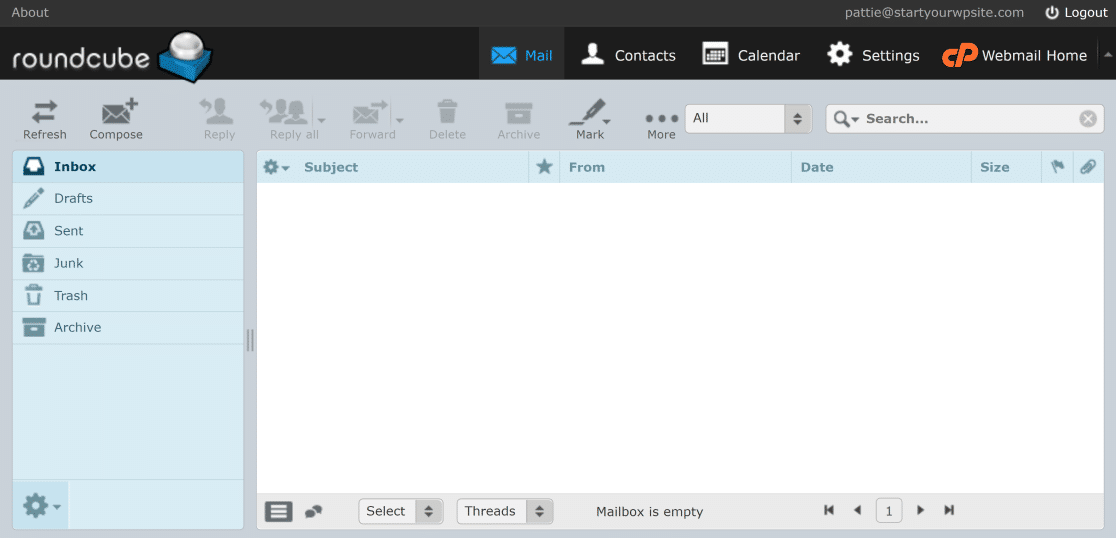
يمكنك أيضًا توصيل عنوان البريد الإلكتروني الذي أنشأته للتو مع عملاء بريد سطح المكتب مثل Microsoft Outlook. كل ما عليك فعله هو إدخال عنوان بريدك الإلكتروني وكلمة المرور (التي استخدمتها عند إنشاء هذا البريد الإلكتروني الجديد) أثناء تكوين Outlook.
يجب أن تكون قادرًا بعد ذلك على الوصول إلى حساب البريد الإلكتروني المخصص الجديد الخاص بك من Outlook.
وهذا كل شيء! أنت تعرف الآن كيفية إنشاء مجال البريد الإلكتروني الخاص بك مجانًا باستخدام حساب استضافة Bluehost.
بعد ذلك ، قم بإنشاء مجال فرعي للبريد الإلكتروني
الآن بعد أن أصبح لديك مجال مخصص وبريد إلكتروني خاص بك ، يجب أن تفكر في إعداد مجال فرعي للبريد الإلكتروني أيضًا. يساعدك المجال الفرعي للبريد الإلكتروني في الحفاظ على سمعة البريد الإلكتروني لنطاقك الجذري وتجنب المشكلات مثل رسائل البريد الإلكتروني في WordPress التي تنتقل إلى البريد العشوائي أو الفشل في تلقي إشعارات البريد الإلكتروني لـ WooCommerce.
لمزيد من المعلومات حول أسباب مشكلات البريد الإلكتروني ، يمكنك مراجعة مقالتنا التفصيلية حول إمكانية تسليم البريد الإلكتروني.
جاهز لإصلاح رسائل البريد الإلكتروني الخاصة بك؟ ابدأ اليوم مع أفضل مكون إضافي لـ WordPress SMTP. يتضمن WP Mail SMTP Elite إعداد White Glove الكامل ويقدم ضمانًا لاسترداد الأموال لمدة 14 يومًا.
إذا ساعدتك هذه المقالة ، فيرجى متابعتنا على Facebook و Twitter لمزيد من النصائح والبرامج التعليمية حول WordPress.
